Cách bật đèn bàn phím trên máy tính
|
Đèn bàn phím là một chức năng tiện ích trên nhiều thương hiệu máy tính nổi tiếng ứng dụng như Dell, HP, Asus… Việc bật đèn bàn phím sẽ giúp bạn cho bạn khi sử dụng thuận tiện khi làm việc hay giải trí vào buổi tối hoặc nơi thiếu ánh sáng. Tuy nhiên, mỗi một thương hiệu máy tính sẽ có một cách mở đèn bàn phím riêng. Bài viết dưới đây sẽ tổng hợp những cách bật đèn bàn phím máy tính đơn giản nhất. Show
1. Cách bật đèn bàn phím laptop DellKhông phải dòng máy tính Dell nào cũng hỗ trợ chức năng đèn bàn phím. Hiện nay, một số dòng máy tính Dell có hỗ trợ đèn bàn phím là Vostro, Inspiron… Cụ thể là Dell Vostro 5468 i5 7200U, Dell Vostro 5568 i5 7200U, Dell Inspiron 5459 i7 6500U, Dell Inspiron 7460 i5 7200U… ➤ Xem thêm: Tìm hiểu thông tin tuyển sinh hệ Liên thông Cao đẳng Dược tại TP.HCM Đối một số dòng laptop Dell, để bật đèn bàn phím bạn cần nhấn đồng thời tổ hợp phím Alt + F10. Nếu bạn nhấn tổ hợp phím này không được thì hãy thử nhấn tổ hợp phím Fn + mũi tên phải hoặc Fn + F10 để bật đèn nền bàn phím. Ngoài ra, bạn cũng có thể chuyển đổi 3 chế độ bật đèn nền bàn phím khác nhau như bật đèn nền toàn bộ bàn phím, bật đèn nền một nửa bàn phím và tắt đèn nền bàn phím. Trên laptop Dell chạy Windows 8.1 và Windows 10, bạn có thể kích hoạt, bật đèn bàn phím thông qua cửa sổ Settings. Cách thực hiện như sau: nhấn tổ hợp phím Windows + X để mở cửa sổ Settings =>Mobility Center => tìm và kích hoạt tùy chọn Keyboard Brightness. 2. Cách bật đèn bàn phím laptop HPHiện nay, có một số dòng máy tính HP được thiết kế thêm đèn bàn phím nhằm đáp ứng tối đa nhu cầu của người sử dụng. Các dòng máy tính HP có lắp ứng dụng đèn bàn phím đó là máy tính HP Envy 13 AB010UT… Đối các dòng máy tính HP có gắn đèn bàn phím, bạn chỉ cần nhấn vào nút F5 hoặc sử dụng tổ hợp phím Fn + F5 để bật tắt đèn bàn phím. Nhấn lần 1 là mở đèn và nhấn lần 2 là tắt đèn bàn phím. 3. Cách bật đèn bàn phím laptop AsusTrên bàn phím laptop Asus, bạn có thể bật hoặc tắt đèn bàn phím laptop một cách dễ dàng. Tuy nhiên, cách bố trí của phím bật/ tắt đèn bàn phím laptop trên Asus lại có chút khác biệt. Do đó, bạn hãy chú ý phím có biểu tượng đèn sáng và bàn phím, thường là phím F3 và F4. Khi bạn muốn bật đèn bàn phím laptop, nhấn tổ hợp phím Fn + F4. Còn nếu muốn tắt đèn bàn phím laptop thì nhấn Fn + F3. Ngoài ra, bạn cũng có thể vào chế độ điều khiển đèn bàn phím laptop bằng cách nhấn Fn + A. Phím A có biểu tượng Auto và nửa bóng đèn thì sẽ thực hiện được thủ thuật này. Sau khi ấn tổ hợp phím sẽ có biểu tượng thông báo Brightness Up, khi đó bạn có thể tăng độ sáng bàn phím tùy theo nhu cầu của mình. 4. Cách bật đèn bàn phím laptop AcerĐối với laptop Acer, để mở đèn bàn phím, bạn dùng tổ hợp phím Fn +F9 để mở hoặc tắt đèn bàn phím. 5. Cách bật đèn bàn phím laptop Sony VaioĐối với các dòng Laptop Sony Vaio có trang bị chức năng đèn màn hình thì người dùng có 2 cách để mở đèn bàn phím laptop như sau: Cách 1: Mở bằng ứng dụng Bước 1: Đầu tiên, bạn vào Start gõ Control Panel vào ô tìm kiếm và kích mở ứng dụng. Bước 2: Trong cửa sổ Control Panel bạn kích chọn System and Security. Bước 3: Sau đó, bạn hãy chọn vào VAIO control Center. Bước 4: Tiếp theo, bạn chọn vào Keyboard and Mouse, rồi chọn vào Backlit KB trong các lựa chọn trên cửa sổ của Keyboard and Mouse. Bước 5: Trong màn hình Backlit KB, để bật đèn bàn phím bạn chỉ cần chọn vào mục Turn backlight on when surroundings dark. Khi chọn mục này xong bạn có thể chọn thời gian đèn bàn phím sáng và độ sáng của bàn. Bước 6: Để tắt đèn bàn phím bạn chỉ cần bỏ chọn Turn backlight on when surroundings dark là được. Cách 2: Dùng tổ hợp phím Trên bàn phím laptop Sony Vaio, các bạn chú ý phím có biểu tượng bóng đèn, thường là được bố trí ở phím F6. Nếu muốn bật đèn bàn phím thì bạn hãy ấn tổ hợp phím Fn + F6. Khi bạn ấn tổ hợp phím này độ sáng sẽ tăng dần theo từng mức. Ngược lại, nếu muốn giảm độ sáng đèn bàn phím, bạn hãy nhấn vào tổ hợp phím Fn + F5. Khi bạn ấn tổ hợp phím này độ sáng sẽ giảm dần. 6. Cách bật đèn bàn phím MacbookĐể bật đèn bàn phím Macbook, bạn hãy thực hiện theo các bước sau: Bước 1: Trên bàn phím của Macbook, bạn sẽ thấy phím F5 và F6 có biểu tượng hình đèn nền. Tuy nhiên, nếu bạn bấm vào sẽ không thể bật đèn bàn phím được ngay mà cần phải giữ nút FN ở góc trái màn hình. Bước 2: Để tắt đèn bàn phím Macbook, bạn nhấn tổ hợp phím FN + F5 sẽ được như hình dưới. Bước 3: Còn để bật đèn bàn phím, bạn nhấn FN + F6, xem hình phía dưới để phân biệt giữa tắt và bật đèn bàn phím Macbook. Nếu để ý trên màn hình khi bạn sẽ thấy khi nhấn tổ hợp phím FN + F5 thì màn hình sẽ hiển thị như phía dưới. Còn nếu nhấn tổ hợp phím FN + F6 sẽ có biểu tượng trên màn hình như sau. Trên đây là những cách bật, tắt đèn bàn phím laptop mà người dùng có thể tham khảo thực hiện trên một số hãng laptop như Dell, HP, Asus, Acer, Vaio, Lenovo, Macbook. Tổng hợp
Cách bật, tắt đèn bàn phím máy tính, laptop Dell, Acer, HP, MacBookThái Tú12/08/2021 37 bình luận
Nhiều mẫu laptop hoặc các sản phẩm bàn phím rời trên thị trường hiện nay đã được trang bị đèn bàn phím nhằm hỗ trợ người dùng gõ tốt hơn trong các môi trường thiếu sáng, đồng thời trang trí cho bàn phím của bạn thêm độc đáo. Hãy cùng tìm hiểu một số cách bật đèn bàn phím trên bàn phím rời và trên laptop qua bài viết dưới đây nhé!1. Đèn bàn phím là gì?Đèn bàn phím là bộ phận đèn LED nằm bên dưới các phím bấm của bàn phím, thường được trang bị trên bàn phím laptop và các mẫu bàn phím rời. Tham khảo chi tiết về đèn bàn phím: Đèn bàn phím laptop là gì? Lý do bạn cần mua laptop có đèn bàn phím? Đèn bàn phím 2. Làm sao để biết bàn phím laptop, PC hỗ trợ đèn bàn phím?Đối với bàn phím rời, bạn có thể kiểm tra bàn phím có hỗ trợ đèn hay không bằng cách xem các thông tin sản phẩm trên vỏ hộp. Kiểm tra đèn bàn phím trên vỏ hộp sản phẩm Với những loại bàn phím laptop, PC được trang bị đèn, bạn sẽ tìm thấy ký hiệu đèn bàn phím được in trên phím bấm, và thông thường đó là phím bật đèn. Ký hiệu đèn bàn phím được in trên phím bật đèn 3. Cách bật, tắt đèn bàn phím bằng phần mềmTrên WindowsBạn hãy bấm tổ hợp Windows + S > Bấm Windows Mobility Center > Chỉnh độ sáng bàn phím ở phần Keyboard Brightnes > Kéo sang phải để tăng độ sáng, kéo sang trái để giảm và tắt đèn bàn phím. Kéo về phía bên phải để tăng độ sáng bàn phím Lưu ý: Nếu bạn không tìm thấy phần chỉnh độ sáng trong Keyboard Brightness thì buộc phải chỉnh trực tiếp trên phím hoặc dùng phần mềm của nhà sản xuất bàn phím. Khi đó, hãy xem tiếp các mục bên dưới. Trên MacOSTruy cập vào Control Center > Keyboard Brightness > Kéo thanh trượt để chỉnh độ sáng bàn phím theo ý muốn. Kéo sang phải để điều chỉnh sáng hết cỡ, kéo hết sang trái để tắt 4. Bật, tắt đèn bàn phím trên bàn phím rờiSử dụng tổ hợp phímĐể bật, tắt và điều chỉnh đèn bàn phím trên bàn phím rời, bạn hãy sử dụng tổ hợp Fn+1 đến Fn+9 để chỉnh màu sắc và và hiệu ứng đèn tùy thích. Xem chi tiết cách bật và chỉnh đèn bàn phím qua bài viết:
Sử dụng phần mềm của nhà sản xuấtMột cách khác cho phép bạn tùy chỉnh đèn bàn phím là thông qua phần mềm của chính nhà sản xuất bàn phím đó. Thông thường, bạn sẽ có thể tùy chỉnh rất sâu về màu sắc hay hiệu ứng đèn bằng những phần mềm này. Sử dụng phần mềm được cung cấp bởi nhà sản xuất bàn phím cho phép tùy chỉnh rất sâu về màu sắc và hiệu ứng đèn Tham khảo một số phần mềm chỉnh đèn bàn phím kèm hướng dẫn chi tiết qua bài viết:
5. Cách bật, tắt đèn bàn phím trên một số dòng laptop thông dụngCách bật, tắt đèn bàn phím trên laptop DellĐể bật đèn bàn phím trên laptop Dell, bạn hãy bấm tổ hợp Fn + F5 hoặc Fn + F10. Bấm lại phím Fn + F5 hoặc Fn + F10 để tắt. Bật đèn bàn phím trên laptop Dell Xem hướng dẫn chi tiết cách bật đèn bàn phím trên laptop Dell qua bài viết:
Xem thêm về phím Fn trên laptop Dell:
Cách bật, tắt đèn bàn phím trên laptop HPĐể bật đèn bàn phím trên laptop HP, bạn hãy bấm tổ hợp Fn + F5 hoặc Fn + F3. Bấm lại phím Fn + F5 hoặc Fn + F3 lần nữa để tắt. Bật đèn bàn phím trên laptop HP Cách bật, tắt đèn bàn phím trên laptop AsusĐể bật đèn bàn phím trên laptop Asus, bạn hãy bấm phím F7. Nếu muốn điều chỉnh độ sáng bàn phím, bấm tổ hợp Fn + F7. Bấm lại phím F7 lần nữa để tắt. Ngoài ra, bạn có thể bấm Fn + F3 để giảm độ sáng và Fn + F4 để tăng độ sáng. Bật đèn bàn phím trên laptop Asus Xem hướng dẫn chi tiết cách bật đèn bàn phím trên laptop Asus qua bài viết:
Cách bật, tắt đèn bàn phím trên laptop AcerĐể bật đèn bàn phím trên laptop Acer, bạn hãy bấm phím Fn + F9. Bấm lại phím Fn + F9 lần nữa để tắt. Bật đèn bàn phím trên laptop Acer Xem hướng dẫn chi tiết cách bật đèn bàn phím trên laptop Acer qua bài viết:
Cách bật, tắt đèn bàn phím trên laptop MSITrên laptop MSI, bấm tổ hợp Fn và dấu + trên bàn phím số để tăng độ sáng bàn phím, ngược lại, bấm Fn và dấu - để giảm độ sáng và tắt đèn bàn phím. Ngoài ra, một số dòng laptop của hãng sẽ có phím điều chỉnh độ sáng bàn phím riêng. Bật đèn bàn phím trên laptop MSI Cách bật, tắt đèn bàn phím trên laptop LenovoĐể bật đèn bàn phím trên laptop Lenovo, bạn hãy bấm phím Fn + Space, bấm lại lần nữa để tắt. Bật đèn bàn phím trên laptop Lenovo Xem hướng dẫn chi tiết cách bật đèn bàn phím trên laptop Lenovo qua bài viết:
Cách bật, tắt đèn bàn phím trên MacBookĐối với MacBook Air hoặc các mẫu MacBook Pro không trang bị Touch Bar, bạn hãy điều chỉnh đèn bàn phím qua 2 phím F5 (giảm độ sáng) và F6 (tăng độ sáng). Giữ nút F5 đến khi hết thanh trượt sẽ tắt đèn nền bàn phím. Điều chỉnh độ sáng đèn bàn phím trên MacBook không có Touch Bar Trên các mẫu MacBook có Touch Bar, bạn có thể thực hiện chỉnh độ sáng bàn phím trên Touch Bar một cách dễ dàng. Kéo thanh trượt về phía bên trái để tắt nhé. Điều chỉnh độ sáng đèn bàn phím trên Touch Bar Xem hướng dẫn chi tiết cách bật đèn bàn phím trên laptop MacBook qua bài viết:
|








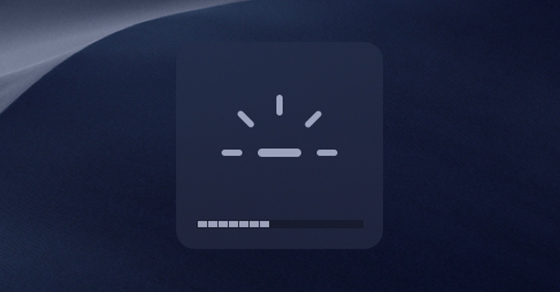

 Đặng ThanhMOD
Đặng ThanhMOD Trọng Nghĩa
Trọng Nghĩa Huỳnh Đức LươngADMIN
Huỳnh Đức LươngADMIN

